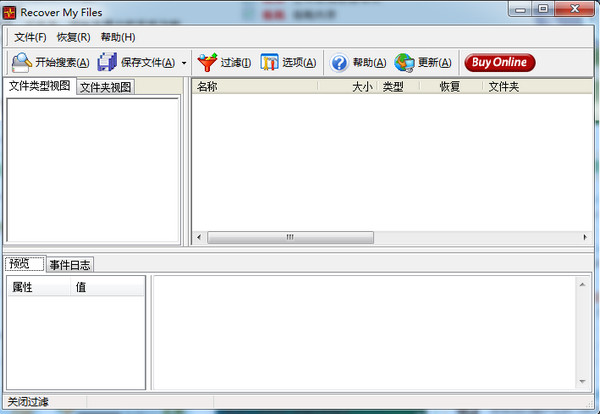


/中文/

/中文/

/中文/

/中文/

/中文/

/中文/

/中文/

/中文/

/中文/

/中文/
 Todo清單v2.0.0官方版
Todo清單v2.0.0官方版 京東自動搶券v1.50免費版
京東自動搶券v1.50免費版 Everything官方版v1.4.1.998最新版
Everything官方版v1.4.1.998最新版 LOL英雄聯盟角色變大工具v1.0 綠色防封版
LOL英雄聯盟角色變大工具v1.0 綠色防封版 美圖秀秀64位最新版v6.4.2.0 官方版
美圖秀秀64位最新版v6.4.2.0 官方版 福昕pdf編輯器去水印綠色版(圖像處理) v9.2 最新版
福昕pdf編輯器去水印綠色版(圖像處理) v9.2 最新版 微軟必應詞典官方版(翻譯軟件) v3.5.4.1 綠色版
微軟必應詞典官方版(翻譯軟件) v3.5.4.1 綠色版 搜狗輸入法電腦最新版(輸入法) v9.3.0.2941 官方版
搜狗輸入法電腦最新版(輸入法) v9.3.0.2941 官方版 網易音樂(音樂) v2.5.5.197810 電腦版
網易音樂(音樂) v2.5.5.197810 電腦版  WPS Office 2019 電腦版(WPS Office ) 11.1.0.8919全能完整版
WPS Office 2019 電腦版(WPS Office ) 11.1.0.8919全能完整版recover my files是一款強大的文件恢複工具,主要用於恢複刪除後的文件。綠色資源網帶來了recover my files的注冊碼,讓用戶可以免費使用recover my files,趕快下載體驗吧!
1、支持從硬盤、相機卡、USB、Zip、軟盤、iPod、平板電腦和其他媒體設備中恢複
2、從回收站清空已清空中恢複文件
3、恢複意外刪除文件即使您重新安裝Windows
4、從硬盤出現故障的磁盤恢複
5、恢複一個分區錯誤的文件
6、從原始硬盤恢複數據
7、支持恢複文件、 照片、 視頻音樂和電子郵件等多種文件類型
8、恢複格式包括exFAT,NTFS、 HFS、 HFS +等等
Recover My Files數據文件恢複軟件,可以恢複包括文本文檔、圖像文件、音樂和視頻文件、以及刪除的zip文件,可以以扇區的方式掃描硬盤。支持的格式包括:mpegpdf pmd png ppt pst pub rar rtf sdr tar txt tiff viso wav wmf wpd xls zdp zip asf avi bmp csv doc dbx dwg gif gzip html jpeg mdb mov mp3,並且可以進行恢複預覽。
Recover My Files 可以恢複誤刪除,甚至是磁盤格式化後的文件,可以自定義搜索的文件夾、文件類型,以提高搜索速度及準確性節約時間。在搜索過程中,提供了大量的信息,包括:文件名 、文件/目錄、尺寸、相關日期、狀態、對一般性文檔可直接預覽等,讓你更好地選擇要恢複的文件。
第一步:選擇“快速文件搜索”,運行文件“快速搜索”,打開恢複文件向導:
恢複我的文件從桌麵圖標(程序將打開向導);或者,如果你是在主程序界麵,點擊“開始搜索”按鈕;選擇“快速文件搜索”,然後單擊“下一步”。

第二步:勾選你要的文件
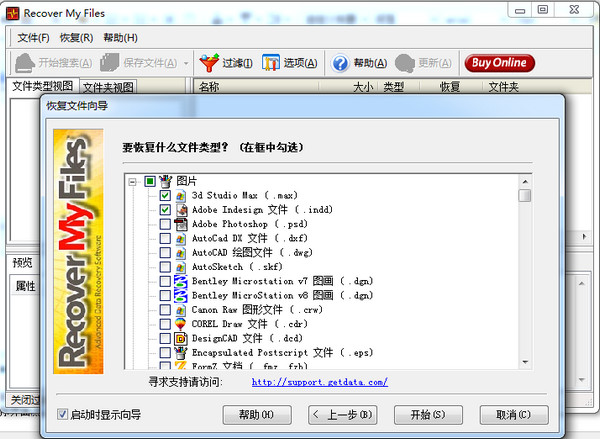
第四步:點擊開始,程序就再搜索當中

你可以隨時停止搜索按下停止按鈕。如果完成前停了下來,恢複我的文件將顯示文件發現直到點搜索了。
注意,可以預覽恢複文件搜索正在進行中。將進度條窗口獲得結果窗口。
最後一步:理解“快速文件搜索”的結果,快速文件搜索:恢複完整的文件和文件夾名稱:
快速文件搜索技術使用計算機操作係統存儲的信息(文件分配表,或主文件表)和完整的文件找到刪除文件和文件夾的名字。
如果這個搜索沒有找到你的文件,你應該下試一試“完整的文件搜索”。這搜索查找刪除的文件,但還包括一個額外的掃描整個驅動丟失文件所發現他們獨特的文件頁眉和頁腳。
在"恢複驅動器"搜索中,每一個"文件係統紀錄"(進度條附近顯示)表示一個有完整的文件和文件夾名稱的文件。當"文件係統記錄"數目達到很高的數量並保持不變時(家庭電腦平均擁有5萬至15萬文件),就可以停止搜索,生成和顯示結果。這樣可避免進行過深的搜索,節約時間。
恢複的文件可以按搜索結果列表上相應的列標題進行排序,例如:名稱,文件夾,大小等。
使用"恢複>保存搜索"選項,保存搜索結果,並在以後重新加載它們。需要注意的是,應避免寫入新數據到問題驅動器,否則保存的結果不再有效。
在搜索結果麵板上選擇"文件夾"標簽,查看恢複的文件夾及其內容。



 DiskGenius4.7.2永久注冊版(含diskgenius注冊碼) x64位版數據恢複
/ 12M
DiskGenius4.7.2永久注冊版(含diskgenius注冊碼) x64位版數據恢複
/ 12M
 Ontrack EasyRecovery12破解版(附注冊碼序列號) 漢化免費版數據恢複
/ 11M
Ontrack EasyRecovery12破解版(附注冊碼序列號) 漢化免費版數據恢複
/ 11M
 萬興數據恢複工具已注冊版(無需賬號登錄) v7.21 中文版數據恢複
/ 38M
萬興數據恢複工具已注冊版(無需賬號登錄) v7.21 中文版數據恢複
/ 38M
 易我數據恢複免費版v11.9 中文綠色版數據恢複
/ 39M
易我數據恢複免費版v11.9 中文綠色版數據恢複
/ 39M
 易我數據恢複全版本通用注冊機最新版數據恢複
/ 229K
易我數據恢複全版本通用注冊機最新版數據恢複
/ 229K
 金山文檔修複綠色版(文檔修複工具) 免費版數據恢複
/ 5M
金山文檔修複綠色版(文檔修複工具) 免費版數據恢複
/ 5M
 dg數據恢複軟件破譯版(不需激活的) 免費版數據恢複
/ 53M
dg數據恢複軟件破譯版(不需激活的) 免費版數據恢複
/ 53M
 diskgenius4.9.6海外注冊版(無需diskgenius注冊碼) 免費版數據恢複
/ 30M
diskgenius4.9.6海外注冊版(無需diskgenius注冊碼) 免費版數據恢複
/ 30M
 superrecovery注冊機(完美激活)數據恢複
/ 2M
superrecovery注冊機(完美激活)數據恢複
/ 2M
 easyrecovery pro11注冊碼生成器(easyrecovery激活碼) v2017 綠色版數據恢複
/ 15M
easyrecovery pro11注冊碼生成器(easyrecovery激活碼) v2017 綠色版數據恢複
/ 15M
 DiskGenius4.7.2永久注冊版(含diskgenius注冊碼) x64位版數據恢複
/ 12M
DiskGenius4.7.2永久注冊版(含diskgenius注冊碼) x64位版數據恢複
/ 12M
 Ontrack EasyRecovery12破解版(附注冊碼序列號) 漢化免費版數據恢複
/ 11M
Ontrack EasyRecovery12破解版(附注冊碼序列號) 漢化免費版數據恢複
/ 11M
 萬興數據恢複工具已注冊版(無需賬號登錄) v7.21 中文版數據恢複
/ 38M
萬興數據恢複工具已注冊版(無需賬號登錄) v7.21 中文版數據恢複
/ 38M
 易我數據恢複免費版v11.9 中文綠色版數據恢複
/ 39M
易我數據恢複免費版v11.9 中文綠色版數據恢複
/ 39M
 易我數據恢複全版本通用注冊機最新版數據恢複
/ 229K
易我數據恢複全版本通用注冊機最新版數據恢複
/ 229K
 金山文檔修複綠色版(文檔修複工具) 免費版數據恢複
/ 5M
金山文檔修複綠色版(文檔修複工具) 免費版數據恢複
/ 5M
 dg數據恢複軟件破譯版(不需激活的) 免費版數據恢複
/ 53M
dg數據恢複軟件破譯版(不需激活的) 免費版數據恢複
/ 53M
 diskgenius4.9.6海外注冊版(無需diskgenius注冊碼) 免費版數據恢複
/ 30M
diskgenius4.9.6海外注冊版(無需diskgenius注冊碼) 免費版數據恢複
/ 30M
 superrecovery注冊機(完美激活)數據恢複
/ 2M
superrecovery注冊機(完美激活)數據恢複
/ 2M
 easyrecovery pro11注冊碼生成器(easyrecovery激活碼) v2017 綠色版數據恢複
/ 15M
easyrecovery pro11注冊碼生成器(easyrecovery激活碼) v2017 綠色版數據恢複
/ 15M